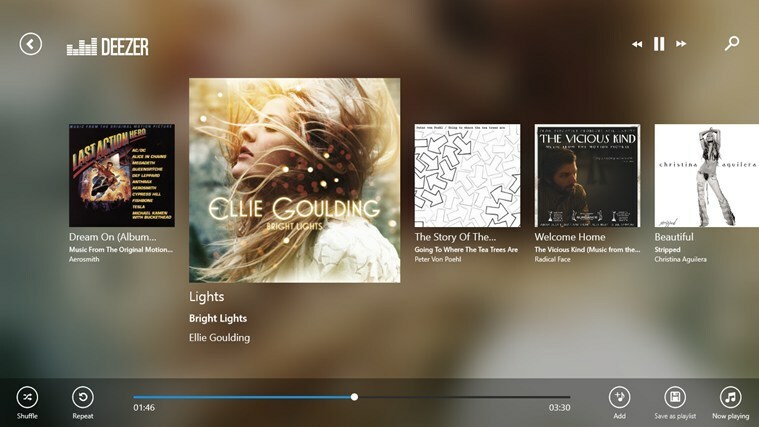- Er zijn een paar manieren waarop gebruikers recent verwijderde bestanden op zowel Windows- als Mac-platforms kunnen herstellen.
- De snelste en veiligste methode is om gespecialiseerde herstelsoftware te gebruiken voor verwijderde bestanden.
- Afhankelijk van uw systeemtype zijn er ook enkele native manieren om vergelijkbare resultaten te bereiken.
- Het kiezen van de juiste methode voor uw situatie is van het grootste belang, aangezien de resultaten afhankelijk zijn van deze beslissing.

Deze software repareert veelvoorkomende computerfouten, beschermt u tegen bestandsverlies, malware, hardwarestoringen en optimaliseert uw pc voor maximale prestaties. Los pc-problemen op en verwijder virussen in 3 eenvoudige stappen:
- Download Restoro PC Reparatie Tool die wordt geleverd met gepatenteerde technologieën (patent beschikbaar) hier).
- Klik Start scan om Windows-problemen te vinden die pc-problemen kunnen veroorzaken.
- Klik Repareer alles om problemen op te lossen die de beveiliging en prestaties van uw computer beïnvloeden
- Restoro is gedownload door 0 lezers deze maand.
Bestanden kunnen op verschillende manieren worden verwijderd. Het is dus niet ongebruikelijk dat gebruikers bestanden moeten herstellen die ze per ongeluk zelf hebben gewist.
Het goede nieuws is dat gebruikers recentelijk verwijderde bestanden in ieder geval een paar dagen of een paar weken nadat ze zijn gewist, kunnen herstellen.
De Prullenbak is een beveiliging voor het verwijderen van bestanden in Windows die het gemakkelijk maakt om bestanden te herstellen.
Tenzij anders geconfigureerd, slaat de Prullenbak de bestanden op die gebruikers selecteren om te verwijderen. U kunt dus vaak verwijderde gebruikersbestanden uit de Prullenbak herstellen.
Mogelijk kunt u nog steeds bestanden herstellen die zich in een lege prullenbak. Wanneer een bestand volledig is verwijderd, worden de verwijzingen ernaar gewist en komt de oorspronkelijke ruimte op de harde schijf beschikbaar.
De gegevens van een bestand blijven intact totdat het wordt overschreven. Gebruikers kunnen dus recent verwijderde bestanden terughalen met herstelsoftware.
Hoe kan ik recent verwijderde bestanden herstellen?
1. Stellar Data Recovery gebruiken

sterrenbeeld Data herstel is een van de meest gewaardeerde hulpprogramma's voor bestandsherstel voor Windows- en Mac-platforms.
Met deze software kunnen gebruikers snel en eenvoudig hun document-, e-mail-, foto-, audio- en videobestanden herstellen. Het bevat een Deep Scan-optie voor grondig scannen van bestanden.
Met Stellar Data Recovery kunnen gebruikers ervoor kiezen om specifieke mappen, interne schijfpartities of verschillende externe opslagapparaten te scannen voor gegevensherstel.
Na het scannen biedt deze software een voorbeeld van alle bestanden die het kan herstellen. Vervolgens kunnen gebruikers kiezen welke bestanden ze willen herstellen.
Voer een systeemscan uit om mogelijke fouten te ontdekken

Download herstel
PC-reparatietool

Klik Start scan om Windows-problemen te vinden.

Klik Repareer alles om problemen met gepatenteerde technologieën op te lossen.
Voer een pc-scan uit met Restoro Repair Tool om fouten te vinden die beveiligingsproblemen en vertragingen veroorzaken. Nadat de scan is voltooid, vervangt het reparatieproces beschadigde bestanden door nieuwe Windows-bestanden en -componenten.
Andere handige functies
- Kan ontbrekende (beschadigde) partities op de harde schijf herstellen
- Stellar Data Recovery Premium kan beschadigde foto's en video's repareren
- Bevat een hulpprogramma voor gegevensherstel op optische media
- Bevat een Drive Monitor-add-on die slechte schijfsectoren kan detecteren

Stellair gegevensherstel
Herstel eenvoudig alle verwijderde bestanden met deze krachtige en gebruiksvriendelijke software.
2. Controleer de Prullenbak
- Om te controleren of uw Prullenbak een verwijderd bestand bevat, klikt u op het bureaubladpictogram Prullenbak in Windows.
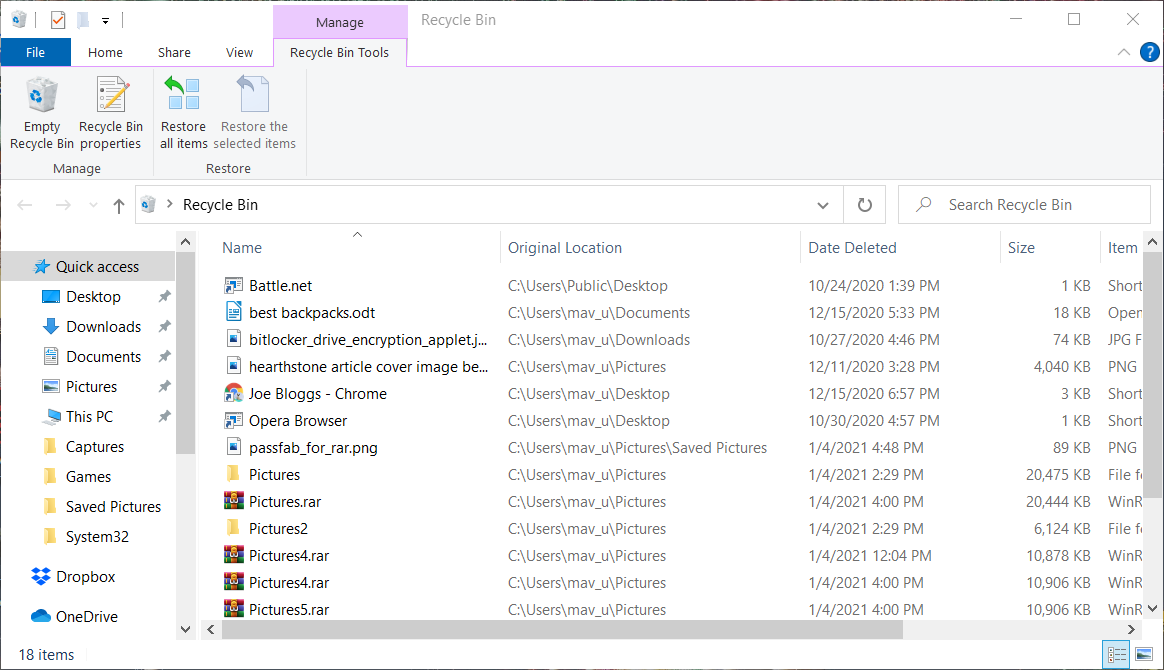
- Als er veel bestanden in de prullenbak zitten, voert u een bestandstitel in het zoekvak in.
- Selecteer een bestand om te herstellen uit de Prullenbak. Om meerdere bestanden te selecteren, houdt u de Ctrl-toets ingedrukt.
- Klik op de Herstel geselecteerde items keuze.
3. Herstel verwijderde bestanden met bestandsgeschiedenis
- Als je hebt ingeschakeld Bestandsgeschiedenis, sluit u de externe opslag die u kiest om een back-up van bestanden te maken op uw pc aan.
- Druk op de Windows-toets + S-sneltoets.
- Typ het trefwoord back-up in het zoekprogramma.
- Klik Back-up instellingen om het hieronder getoonde venster te openen.

- Klik vervolgens op de Bestanden herstellen vanaf huidige back-up keuze.

- Bekijk het venster Bestandsgeschiedenis om te zien of het een bestand bevat dat u moet herstellen. Zo ja, selecteer het bestand en klik op Herstellen.
Opmerking: Alleen gebruikers die Bestandsgeschiedenis hebben ingeschakeld, kunnen verwijderde bestanden herstellen met de hierboven beschreven methode. Onze Bestandskopieën opslaan Automatisch posten vertelt u hoe gebruikers back-ups van bestandsgeschiedenis kunnen inschakelen.
4. Herstel verwijderde bestanden Microsoft's Windows File Recovery-hulpprogramma
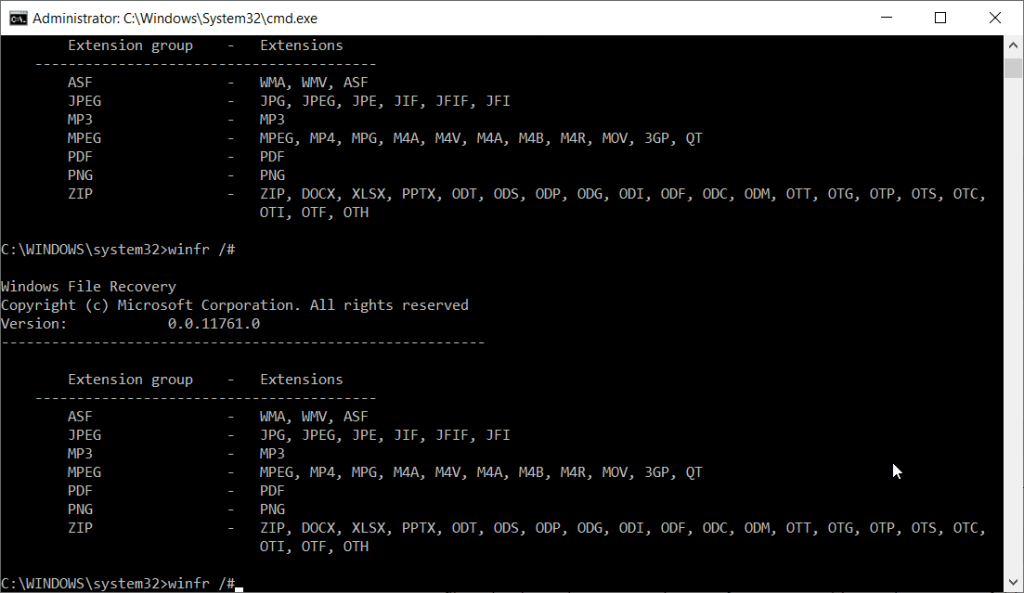
Windows bevat geen ingebouwde tool voor bestandsherstel. U kunt echter het gratis beschikbare Windows-hulpprogramma voor bestandsherstel van Microsoft downloaden van de MS Store.
Onze Windows Bestandsherstel gids geeft meer details over hoe gebruikers gegevens kunnen herstellen met dat hulpprogramma.
5. Controleer de prullenbak (Mac)

Mac-gebruikers kunnen controleren of hun prullenbak verwijderde bestanden bevat door op de Prullenbak knop op het Dock.
Klik vervolgens met de rechtermuisknop op een verwijderd bestand en selecteer zijn Terugzetten optie om het te herstellen. Als alternatief kunt u bestanden vanuit de Prullenbak naar het bureaublad slepen en neerzetten.
6. Herstel verwijderde bestanden met Time Machine (Mac)
- Als u automatische Time Machine-back-ups op een Mac hebt geconfigureerd, kunt u een verwijderd bestand met dat hulpprogramma herstellen door de map te openen die het bestand bevatte voordat het werd verwijderd.
- Klik op het klokpictogram van de Time Machine dat direct hieronder wordt weergegeven.
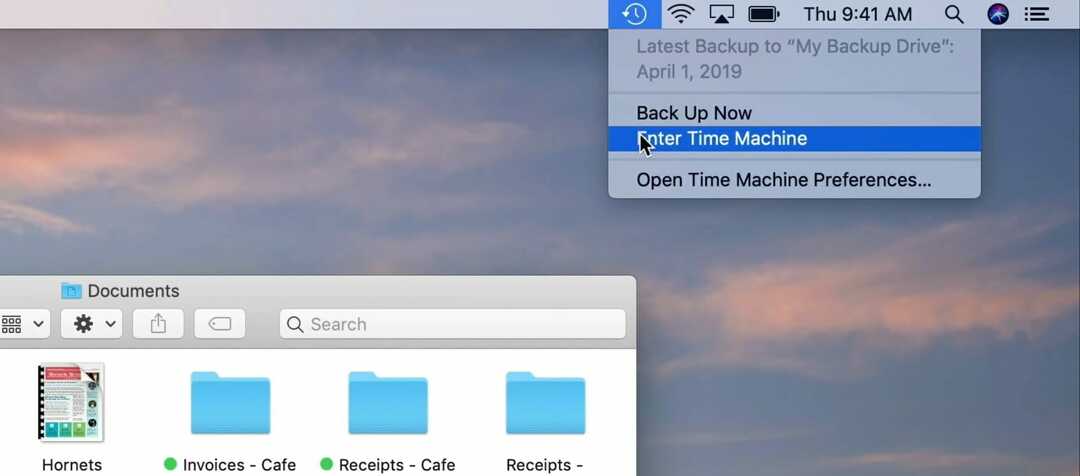
- Selecteer de Ga naar Time Machine keuze.
- Er wordt dan een Time Machine-tijdlijn geopend voor de geopende map. Klik op de pijlen om de back-upversies van bestanden voor die map te bekijken.

- Selecteer een bestandsback-up voor een verwijderd bestand met Time Machine.
Opmerking: Deze methode werkt alleen voor gebruikers die eerder automatische Time Machine-back-ups hebben ingeschakeld.
Er is dus altijd een kans dat u een verwijderd bestand kunt herstellen. Controleer eerst of uw Prullenbak of Prullenbak een verwijderd bestand bevat.
Als dat niet het geval is, kunt u mogelijk verwijderde bestanden herstellen met Bestandsgeschiedenis of Time Machine als u die back-uptools hebt geactiveerd.
Als dat niet lukt, moet u gebruikmaken van software voor bestandsherstel.
 Nog steeds problemen?Repareer ze met deze tool:
Nog steeds problemen?Repareer ze met deze tool:
- Download deze pc-reparatietool goed beoordeeld op TrustPilot.com (download begint op deze pagina).
- Klik Start scan om Windows-problemen te vinden die pc-problemen kunnen veroorzaken.
- Klik Repareer alles om problemen met gepatenteerde technologieën op te lossen (Exclusieve korting voor onze lezers).
Restoro is gedownload door 0 lezers deze maand.